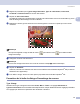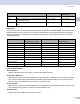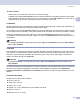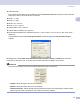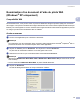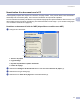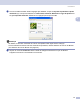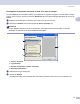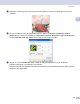Software User's Guide
Table Of Contents
- GUIDE D’UTILISATION DU LOGICIEL
- Table des matières
- Section I: Windows®
- 1 Impression
- Utilisation du pilote d’imprimante Brother
- Caractéristiques
- Choix du type de papier adéquat
- Impression, numérisation et télécopie simultanées
- Suppression de données de la mémoire
- Contrôle de la qualité d'impression
- Moniteur d’état
- Réglages du pilote d’imprimante
- Accès aux réglages du pilote d’imprimante
- Onglet Élémentaire
- Onglet Avancé
- Onglet Assistance
- 2 Numérisation
- Numérisation d'un document à l'aide du pilote TWAIN
- Numérisation d'un document à l'aide du pilote WIA (Windows® XP uniquement)
- Utilisation de la touche Numériser (pour les utilisateurs de câble USB)
- Utilisation de ScanSoft® PaperPort® SE avec ROC
- Affichage d'éléments
- Organisation des éléments dans des dossiers
- Liens rapides vers d'autres applications
- ScanSoft® PaperPort® SE avec ROC vous permet de convertir un texte image en texte éditable
- Importation des éléments d’une autre application
- Exportation des éléments dans d’autres formats
- Désinstallation de ScanSoft® PaperPort® SE avec ROC
- 3 ControlCenter3
- 4 Numérisation réseau (pour les modèles disposant d’une prise en charge réseau intégré)
- 5 Configuration à distance (non disponible pour modèles DCP et MFC-240C)
- 6 Logiciel PC-FAX de Brother (modèles MFC uniquement)
- Envoi PC-FAX
- Configuration des numéros abrégés
- Carnet d’adresses de Brother
- Enregistrement d'un membre dans le carnet d'adresses
- Configuration d'un groupe pour la diffusion
- Modification des coordonnées d'un membre
- Suppression d'un membre ou d'un groupe
- Exportation du carnet d'adresses
- Importation dans le carnet d'adresses
- Envoi d'un fichier en tant que PC-FAX à l’aide de l’interface utilisateur de style télécopie
- Envoi d'un fichier en tant que PC-FAX à l’aide de l’interface utilisateur de style simple
- Réception PC-FAX (pas disponible pour MFC-240C et MFC-3360C)
- 7 PhotoCapture Center® (Centre saisie photo) (non disponible pour MFC-3360C)
- 1 Impression
- Section II: Apple® Macintosh®
- 8 Impression et envoi de télécopies
- 9 Numérisation
- Numérisation à partir d’un Macintosh®
- Utilisation de la touche Numériser (pour les utilisateurs de câble USB)
- Utilisation de Presto!® PageManager®
- 10 ControlCenter2
- 11 Numérisation réseau (pour les modèles disposant d’une prise en charge réseau intégrée)
- 12 Configuration à distance et PhotoCapture Center® (Centre saisie photo)
- Index
- brother CAN-FRE
Numérisation
28
2
Couleur 24 bits
Utilise jusqu'à 16,8 millions de couleurs pour numériser l'image.
L'utilisation du mode Couleur 24 bits procure la meilleure restitution chromatique possible, mais le fichier
image généré est environ trois fois plus gros que celui obtenu en mode 256 couleurs. C'est le mode qui
nécessite le plus de mémoire et qui exige le temps de transfert le plus long.
Luminosité 2
Réglez le paramètre (entre -50 et 50) pour obtenir la meilleure image possible. La valeur par défaut est 0, ce
qui représente une moyenne convenant à la plupart des images.
Pour modifier le niveau de Luminosité, déplacez la barre de défilement vers la droite pour éclaircir l'image
ou vers la gauche pour l'assombrir. Vous pouvez aussi entrer une valeur dans la zone pour définir le niveau.
Si l'image numérisée est trop claire, réglez à un niveau de Luminosité plus faible et recommencez la
numérisation. Si l'image est trop sombre, réglez à un niveau de Luminosité plus élevé et recommencez la
numérisation.
Remarque
Le réglage Luminosité n’est disponible que lorsque Type de numérisation est réglé sur Noir & Blanc,
Gris ou Gris véritable.
Contraste 2
Pour augmenter ou diminuer le niveau de contraste, déplacez la barre de défilement soit vers la gauche ou
vers la droite. Une augmentation permet d'accentuer les zones sombres et claires de l'image, alors qu'une
diminution révèle davantage de détails dans les zones grises. Vous pouvez aussi régler le contraste en
entrant une valeur dans la zone Contraste.
Remarque
Le réglage Contraste n’est disponible que lorsque Type de numérisation est réglé sur Gris ou sur
Gris véritable.
Lors de la numérisation de photographies ou d'autres images que vous souhaitez intégrer dans un traitement
de texte ou une application graphique, vous pouvez essayer différents réglages avec la Résolution,
Type de numérisation, Luminosité et le Contraste pour découvrir ceux qui correspondent le mieux à vos
besoins.
Format du document 2
Sélectionnez l'un des formats suivants :
A4 210 × 297 mm
JIS B5 182 × 257 mm
Lettre 8 1/2 × 11 po.
Légal 8 1/2 × 14 po. (Disponible sur les modèles avec ADF)
A5 148 × 210 mm
Executive 7 1/4 × 10 1/2 po.